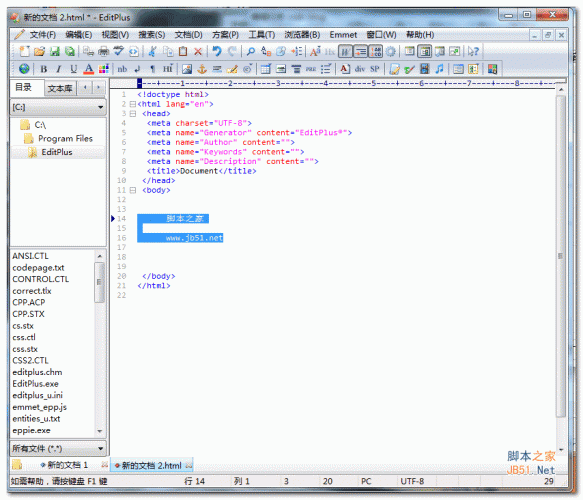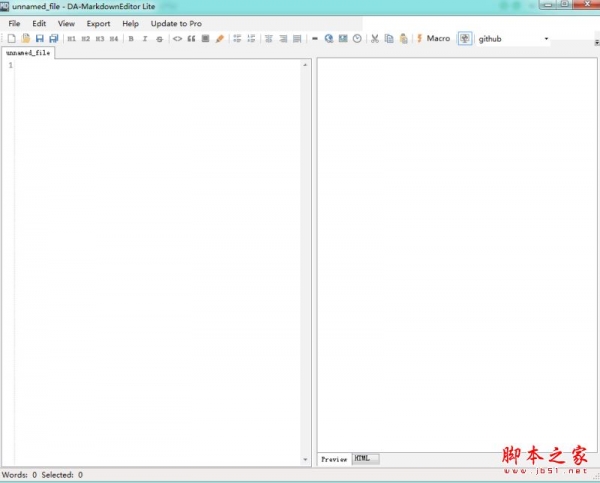详情介绍
EditPlus 64位中文版(文字编辑器)是一套功能强大,可取代记事本的文字编辑器,EditPlus拥有无限制的撤消与重做、英文拼字检查、自动换行、列数标记、搜寻取代、同时编辑多文件、全屏幕浏览功能。而它还有一个好用的功能,就是它有监视剪贴板的功能,能够同步于剪贴板自动将文字粘贴进 EditPlus 的编辑窗口中,让你省去粘贴的步骤。另外它也是一个非常好用的 HTML 编辑器,它除了支持颜色标记、HTML 标记,同时支持 C、C++、Perl、Java,另外,它还内建完整的HTML & CSS1 指令功能,对于习惯用记事本编辑网页的朋友,它可帮你节省一半以上的网页制作时间,若你有安装 IE 3.0 以上版本,它还会结合IE 浏览器于 EditPlus 窗口中,让你可以直接预览编辑好的网页(若没安装IE,也可指定浏览器路径)。另外它也是一个好用的HTML网页编辑软件,除了可以颜色标记HTML Tag (同时支 援 C/C++、Perl、Java) 外,还内置完整的HTML和 CSS1 指令状态,支持 HTML, CSS, PHP, ASP, Perl, C/C++, Java, Javas cript and VBs cript;对于习惯用 记事本编辑网页的朋友,它可帮你节省一半以上的网页制作时间。倘若你有安装 IE 3.0以上版本,它还会结合IE 浏览器于EditPlus的窗口中,让你可以直接预览编辑好的网页(若没安装IE,也可指定浏览器路径)。是一个相当棒又多用途多状态的编辑软件。
这个版本是官方最新安装本制作的绿色版本。 支持64位系统。
特色优势:
1.无限制的撤消与重做、英文拼字检查、自动换行、列数标记、搜寻取代、同时编辑多文件、全屏幕浏览
2.监视剪贴板,能够同步于剪贴板自动将文字粘贴进 EditPlus 的编辑窗口中,让你省去粘贴的步骤。
3.是一个非常好用的 HTML编辑器,它除了支持颜色标记、HTML 标记,同时支持 C、C++、Perl、Java,另外,它还内建完整的HTML & CSS1 指令功能,对于习惯用记事本编辑网页的朋友,它可帮你节省一半以上的网页制作时间,
4.可以结合IE浏览器于EditPlus窗口中,直接预览编辑好的网页。
使用技巧:
【配置文件模板,告别重复的体力劳动】
设置好EditPlus的配置文件,就让我们开始EditPlus的使用技巧吧。第一个技巧当然就是和“新建”有关的啦。如果我们经常建立一种文件,而这种文件总会包含一些重复的文字或者代码的话,我们就可以建立模板,然后通过模板建立文件。从而摆脱每次都要重复的体力劳动。
我们就从建立一个属于自己的xhtml文件开始吧。菜单【File】→ 【New】→ 【Configure templates...】→ 在打开的对话框中“填上”菜单中显示的文字,以及模板文件的路径,就可以了。下次当你再次选择【File】→ 【New】的时候,就能够看到你建立的模板了。
【顺手的侧边栏】
如果你看不到侧边栏,可以使用快捷键(Alt + Shift + 1)。侧边栏包含了“快速目录路径”和“快速剪贴板”功能。“快速目录路径”就不说了,重点来说说“快速剪贴板”功能吧。其实说白了,就是一个地方,这个地方可以存放一些代码片断、常用文言等等文字。当你需要这些文字的时候,只要双击,就可以方便的添加到光标所在位置了。默认情况下会有一些html,css代码,但是,说实话,我是不太经常使用那些东西的,那么多,找到都累死了。所以,我喜欢建立一个自己最常用的“剪贴板”库,因为是自己建的,所以用着就会比较顺手了。
你可以通过这种方式来建立自己的“剪贴板”库文件。在Cliptext侧边栏上的下拉列表框上点击右键 → 新建 → 填写文件名和显示标题→ 在新建的空白侧边栏上点击右键 → 新建 → 填入显示文本和代码即可。
【华丽的自动完成功能】
可以说是俺最喜欢的功能了。想象一下,作为一个经常制作网页的人来说,当你打一个“ua”字,然后按下空格,编辑器里面就出现了右边的代码,而且鼠标就停留在第一个href的双引号之间。那是多么愉快的事情。这就是EditPlus的自动完成功能,使用EditPlus的自动完成功能将会极大的提高你的工作效率。而且我们可以根据不同的文件类型,建立不同的“自动完成”,例如,如果是xhtml文件,打“b”+ 空格”,就是 ,而在css文件中,“b”+ 空格”,就是 "border:1px solid red;"。非常的人性化。
你可以通过这样的设置,来使用EditPlus的自动完成功能。【Tools】→【Preperences】→ 【Files】→ 【Settings & syntax】 → 在【File types】中设置一下文件类型,然后再【Auto completion】中选择自动完成文件即可(如果你使用的是我那个 EditPlus压缩包文件,请注意调整这里的自动完成文件的路径)。自动完成文件我们可以自己进行编辑,这里我举个简单的例子,展开下面的代码,这个便是我css文件自动完成的文件内容,以第11行的“#T=bor”为例,它的意思就是如果输入bor然后按空格,就在光标所在位置插入“border:1px solid red;”
【彩色的文件,高亮语法文件】
很多的开发工具都有语法高亮显示功能,EditPlus虽小,但是也有这个功能哦。设置方法可以参考图片5所示。和“自动完成”功能一样,只要为不同的文件类型指定“高亮语法”文件即可。css、html等常用的文件类型,EditPlus已经自带了高亮语法文件。如果自带的高亮语法文件没有你需要的,你可以去EditPlus官方网站的文件下载频道去看看,来自全球各地的朋友,贡献了很多的不同文件类型的高亮语法文件。可以很方便地免费下载到。
这里就稍微列举一下比较常用的EditPlus的高亮语法文件,更多的请到EditPlus的官方网站下载。[7]
【EditPlus正则表达式】
EditPlus中的查找(替换)功能,支持正则表达式。使用正则表达式可以极大的提高查找(替换)的强悍程度。因为正则表达式这东西不是一句话就能说完的,而且偏离此篇文章主题,所以这里只列举几个常用的例子。对此有兴趣的可以参考正则表达式资料,或者在EditPlus的help中“Regular Expression”关键字进行索引查找。
使用正则表达式进行查找(替换)的方法如上图所示,选择查找(替换)对话框中“Regular Expression”前面checkbox。点击查找(替换)文本框后的“倒三角”可以选择常用的正则表达式。
【矩形选区】
看到这个词,好像是说图像处理工具,其实非也,不管是VS还是EditPlus,其实都是支持矩形选区的。这对处理一些形如:去掉文章前端行号的情况有特效,矩形全区的选取方式就是按住Alt键,然后用鼠标划矩形选区(如图7所示)。需要注意到是在“自动换行”的情况下,是不能使用“矩形选区”的。你可以使用Ctrl+Shift +W来切换“自动换行”或者“不自动换行”视图。
【EditPlus快捷键】
如果一个来你们公司面试程序员,连Ctrl + C 和Ctrl + V 都不用,而是使用“选中文本”→ 鼠标右键 → 复制,然后再鼠标右键→ 粘贴。你会不会录用他呢?(你还别笑,以前我们公司还真面试过一个这样的,所谓的“精通asp”的程序员)。所以熟练的使用软件的快捷键,不仅仅能够极大的提高工作效率,也从一个侧面表现出一个人对此软件的使用能力。EditPlus同样也有很多的快捷键,下面是一些我经常使用的EditPlus特有的快捷键(Ctrl +C 、Ctrl+H这样的通用快捷键就不介绍了),略举一二,更多的请参看文章《EditPlus快捷键》
以浏览器模式预览文件 Ctrl + B
开始编辑“以浏览器模式预览的文件” Ctrl + E
新建html文件Ctrl+Shift+N
新建浏览器窗口 Ctrl+Shift+B
选中的字母切换为小写 Ctrl+L
选中的字母切换为大写 Ctrl+U
选中的词组首字母大写 Ctrl+Shift+U
复制选定文本并追加到剪贴板中 Ctrl+Shift+C
剪切选定文本并追加到剪贴板中 Ctrl+Shift+X
创建当前行的副本 Ctrl+J
复制上一行的一个字符到当前行 Ctrl+-
剪切选定文本并追加到剪贴板中 Ctrl+Shift+X
合并选定行 Ctrl+Shift+J
反转选定文本的大小写 Ctrl+K
开始/结束选择区域 Alt+Shift+B
选择当前行 Ctrl+R
全屏模式开/关 Ctrl+K
显示或隐藏标尺 Alt+Shift+R
显示或隐藏制表符与空格 Alt+Shift+I
显示函数列表 Ctrl+F11
转到当前文档的指定行 Ctrl + G
设置或清除当前行的标记 F9
转到下一个标记位置 F4
转到上一个标记位置 Shift+F4
清除当前文档中的所有标记 Ctrl+Shift+F9
搜索一对匹配的括号 Ctrl+]
搜索一对匹配的括号并选择该文本 Ctrl+Shift+]
切换当前文档的自动换行功能 Ctrl+Shift+W
编辑当前 HTML 页面的源文件 Ctrl+E
更新日志:
版本4.3
<功能>
*更新Emmet集成。
* FTPS现在支持TLS 1.1和TLS 1.2。
* HTTP代理选项现在允许用户名和密码。
*为每个文件类型允许不同的默认编码。
*“浏览器” - >“缩放”菜单命令已添加。
*添加“编辑” - >“其他” - >“扩展号码选择”菜单选项。
*'Record Keystroke'现在记录'Window' - >'Next'/'Previous'/'Last Visited'命令。
*允许从查找对话框中查找下一个/上一个快捷键。
*在某些情况下,保存远程文件可能会失败,无错误消息。
*'上传到临时文件,然后重命名'
*从命令行打开远程文件可能会导致程序崩溃。
*修复使用FTP代理服务器时可能出现的错误。
* -t命令行选项不能与远程文件一起使用。
*'自动保存为* .tmp文件'可以覆盖未命名的文件。
*修复Perl自动完成问题。
*打印时修正左边距不正确。
*修正了打印和打印预览模式中不正确的换行。
*修复了“日志文件监视”有时无法检测到更改的问题。
*修复了分裂窗口状态恢复有时无法正常工作的问题。
*修正了$(CurSel)参数宏无法处理多行文本的问题。
*修正了从右到左的语言文件可能的程序崩溃。
EditPlus Portable v4.00.827
* Fixes 'Modify cliptext Item' dialog box redraw issue when resizing.
* FTPS could produce 'Socket is not ready for use' error message.
* Improved 'Invalid CR/LF, NULL' option ('Preferences'->'File').
* Fixes a Hangul input method issue.
* FTP supports SOCKS5 proxy with username/password.
* 'Window'->'Arrange' command could switch currently active MDI child window.
* Cursor could disappear when switching keyboard.
* Internal browser didn't show correctly in HiDPI displays.
* Supports Edge as an external browser.
* Cursor could show incorrectly when moving lines up/down.
* 'Special Character' on HTML toolbar didn't work correctly on HiDPI display.
* Auto save option now saves list of working files too.
* UTF-8 file with 4 byte Unicode couldn't be detected correctly.
* 'More' button on the Find dialog box now preserves current search string.
* Print preview cause program crash when switching documents.
* Fixes wrong mouse selection when column select by keyboard.
* Fixes help file index in Korean version.
* Supports URL Encode/Decode command ('Edit'->'Convert').
* Find dialog box couldn't update multiline input box with selected text.
* 'Strip HTML Tags' command couldn't convert HTML entity numbers.
* Increases max number of FTP group to 20.
* Undoing line comment could cause wrong cursor position.
* 'Sync Directory' option could show hidden directory window unexpectedly.
* Tab key on selected text didn't work correctly.
* 'Ignore All' in the spell checker didn't work correctly in some cases.
* Function List didn't update when file is reloaded.
* 'Whole word only' option in the Find dialog box didn't preserve between sessions.
* Fixes SOCKS5 proxy option for the FTP feature.
* Supports HTTP proxy option for the FTP feature.
* 'Cache directory content' FTP option could cause memory leak.
* Supports 'Delete Unmarked Lines' menu command ('Edit'->'Delete').
* In the previous patch, 'keyboard-interactive' sftp authentication didn't work.
* Very long line in the Output Window could cause program crash.
* sftp could fail to connect with Diffie-Hellman Group Exchange.
* In the previous patch, 'Whole word only' find option didn't work correctly.
* Fixes Perl quotation syntax coloring issue.
* Supports 'JSON Beautifier' command ('Edit'->'Utilities').
* In the previous patch, syntax files didn't install correctly.
* Supports 'HTML Tidy' command ('Edit'->'Utilities').
* Previous patch could produce error message on setup.
* Fixes missing commands in 'Preferences'->'Keyboard' dialog box.
* sftp supports aes128-ctr encryption.
* In the previous patch, setup could fail to backup existing syntax files.
* Fixes two finger scroll on Surface Pro 4.
* 'Use Pageant' option showed unnecessary password prompt.
本版特点:
* 修正上几个版本打开”首选项--文件--文件及文件类型语法“时弹出错误对话框的问题
* 新砍掉帮助菜单的多余条目,更加清爽
* 新汉化了几个以前不动的字符串,未知是否会引起软件bug,请测试后反馈
* 增加win32 ASM汇编语言、autoit3源码脚本、Inno Setup安装脚本、NSIS安装脚本、Bat批处理、Reg注册表文件,Ini配置文件等的高亮着色文件
* 完全便携化,解压后运行点我注册导入注册表极为无限制注册版
* 包含64位和32位程序
* 可选右键菜单(安装版)
* 可选设置IE默认查看源码程序(安装版)
* 可选替换系统默认文档文件的右键编辑菜单的调用程序(安装版)
* 自动识别系统位宽安装对应的版本(安装版)
* 如果安装老版本,则不覆盖用户个性化设置(安装版)
* 卸载可选保留设置(安装版)
* 修改几处翻译不当问题(安装版)
软件特别说明:
这个是绿色中文汉化版本,下载解压后,首先用鼠标双击“注册点我!.reg”导入注册表,直接运行EditPlus.exe即可!
editplus中文版如何设置不生成.bak文件?
依次选择:参数,文件,然后看右边“保存文件时创建备份”,前面的框不要打对号,应用,确定,重新打开就行了。绿色版第一次使用青先双击“注册点我.reg”导入注册信息。
注册码:
Name:www.jb51.net
Code: 433AA-12318-FCZBE-FFWFB-02TEA
下载地址
人气软件
相关文章
 mindmaster怎么插入浮动主题? 思维导入浮动主题的制作方法
mindmaster怎么插入浮动主题? 思维导入浮动主题的制作方法思维导图软件,在我们的工作中应用非常广泛,可以制作出精美的思维导图,对于我们梳理流程,总结知识都非常使用,今天小编就给大家分享思维导图添加浮动主题的方法...
 mindmaster文本框大小怎么设置? 思维导图更改主题文本框宽度的技巧
mindmaster文本框大小怎么设置? 思维导图更改主题文本框宽度的技巧mindmaster绘制思维导图的时候,发现主题的文本框默认宽度不够,想要调整一下,该怎么操作呢?下面我们就来看看详细的教程...
 QQ音乐能投屏吗? QQ音乐投屏到电视功能的使用方法
QQ音乐能投屏吗? QQ音乐投屏到电视功能的使用方法QQ音乐屏电视听歌?QQ音乐为用户们提供的听歌服务都是很简单的,各种试听音质都很不错,还能够随时投屏到电视上听歌,操作方法简单...
 右键菜单里上传或同步到WPS选项怎么去掉? wps的右键功能关闭技巧
右键菜单里上传或同步到WPS选项怎么去掉? wps的右键功能关闭技巧电脑右键菜单总是出现很多源于wps的选项,比如“上传或同步到WPS选项”等,不想让右键菜单显示wps选项,该怎么操作呢?详细请看下文介绍...
 wps怎么自动排日期? wps表格自动生成连续日期的教程
wps怎么自动排日期? wps表格自动生成连续日期的教程在表格中进行添加一个连续的日期,虽然可以手动插入连续的日期序号,但是会很麻烦,那么我们可以进行定义新编号格式,根据自己的需求进行设置日期连续编号即可...
 WPS图片怎么设置底端对齐? wps图片对齐方式的设置方法
WPS图片怎么设置底端对齐? wps图片对齐方式的设置方法wps插入图片后显示很乱,想要让图片更整洁,可以将图片调整成底部对齐的方式,该怎么对齐图片呢?详细请看下文介绍...
下载声明
☉ 解压密码:www.jb51.net 就是本站主域名,希望大家看清楚,[ 分享码的获取方法 ]可以参考这篇文章
☉ 推荐使用 [ 迅雷 ] 下载,使用 [ WinRAR v5 ] 以上版本解压本站软件。
☉ 如果这个软件总是不能下载的请在评论中留言,我们会尽快修复,谢谢!
☉ 下载本站资源,如果服务器暂不能下载请过一段时间重试!或者多试试几个下载地址
☉ 如果遇到什么问题,请评论留言,我们定会解决问题,谢谢大家支持!
☉ 本站提供的一些商业软件是供学习研究之用,如用于商业用途,请购买正版。
☉ 本站提供的EditPlus V4.3.2477 官方最新中文汉化绿色版(64位版)资源来源互联网,版权归该下载资源的合法拥有者所有。